قم بفحص أجهزة iOS الخاصة بك بالكامل واحذف جميع الملفات غير المرغوب فيها على أجهزة iPhone وiPad وiPod.
موقع النسخ الاحتياطي لجهاز iPhone على أنظمة Windows/Mac [الطرق المضمنة]
يعد عمل نسخة احتياطية لجهاز iPhone أمرًا ضروريًا لضمان سلامة البيانات. ومع ذلك، لا يزال العديد من الأشخاص في حيرة بشأن مكان تخزين النسخ الاحتياطية لجهاز iPhone. إذا كنت تريد أيضًا معرفة مكان تخزين النسخ الاحتياطية لجهاز iPhone على نظام التشغيل Windows أو Mac، فسيوفر لك هذا الدليل إجابة سريعة وبسيطة. عندما تحتاج إلى إدارة النسخ الاحتياطية القديمة أو نقلها أو حذفها، فأنت تحتاج فقط إلى الوصول مباشرة إلى الموقع المحدد لإكمال العملية التي تريد إجراؤها.
قائمة الدليل
أين يوجد موقع النسخ الاحتياطي لجهاز iPhone على نظام التشغيل Windows؟ أين يوجد موقع النسخ الاحتياطي لجهاز iPhone على جهاز Mac؟ كيفية تحرير مساحة تخزين iPhone دون الحاجة إلى النسخ الاحتياطيأين يوجد موقع النسخ الاحتياطي لجهاز iPhone على نظام التشغيل Windows؟
بالنسبة لنظام Windows، إذا كنت تستخدم iTunes لإدارة النسخ الاحتياطية أو تنظيف المساحة أو نقل النسخ الاحتياطية، فعادةً ما يكون موقعه ثابتًا (على افتراض أنك لا تعدل موقع المجلد). من المهم فهم موقع النسخ الاحتياطي المحدد لجهاز iPhone على نظام Windows، حيث لا يدعم iTunes على نظام Windows الوصول المباشر إلى الملفات التي تنقلها. لذلك، إذا كنت تريد إدارة بيانات النسخ الاحتياطي لجهاز iPhone بشكل أفضل على نظام Windows، فأنت بحاجة إلى العمل في المجلد المحدد. إليك كيفية العثور على مجلد النسخ الاحتياطي لجهاز iPhone على نظام Windows افتراضيًا:
الخطوة 1اضغط على زري "Win" و"E" معًا لفتح مستكشف الملفات.
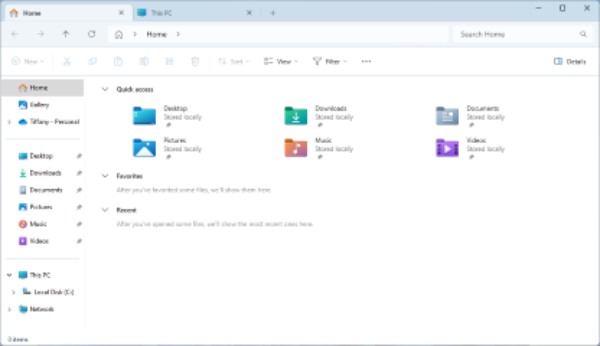
الخطوة 2انتقل إلى موقع النسخ الاحتياطي لجهاز iPhone عن طريق إدخال المسار أدناه:
C:Users[اسم المستخدم الخاص بك]AppDataRoamingApple ComputerMobileSyncBackup
نصائح
مجلد "AppData" مخفي بشكل افتراضي. ولإظهاره، انقر فوق الزر "عرض" في مستكشف الملفات ثم انقر فوق الزر "العناصر المخفية".
الخطوه 3داخل مجلد "النسخ الاحتياطي"، ستجد مجلدات فرعية تحتوي على النسخ الاحتياطية لجهاز iPhone الخاص بك.
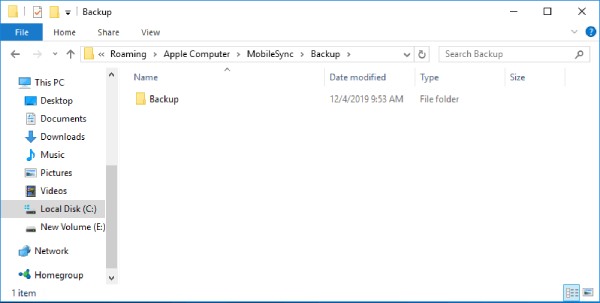
أين يوجد موقع النسخ الاحتياطي لجهاز iPhone على جهاز Mac؟
إذا كنت تستخدم جهاز Mac لعمل نسخة احتياطية لجهاز iPhone، فإن إدارة النسخ الاحتياطية أسهل كثيرًا. ولأن كليهما جزء من نظام Apple البيئي، فإن عمليات نقل الملفات بين الجهازين تتبع عادةً مسارًا ثابتًا ويسهل إدارتها. عند عمل نسخة احتياطية لجهاز iPhone باستخدام Finder (macOS Catalina والإصدارات الأحدث) أو iTunes (لإصدارات macOS الأقدم)، يتم تخزين ملفات النسخ الاحتياطي في دليل محدد على جهاز Mac. وعلى الرغم من ذلك، قد لا يعرف العديد من مستخدمي Apple مكان البحث عن موقع تخزين iPhone على جهاز Mac الخاص بهم. إليك كيفية العثور على مجلد النسخ الاحتياطي لجهاز iPhone:
الخطوة 1
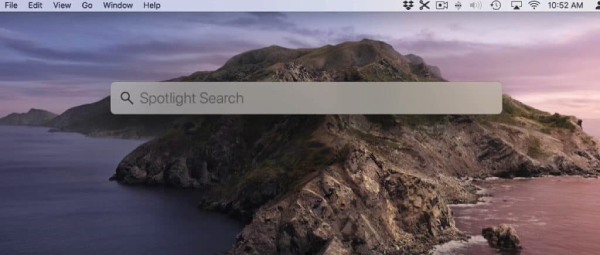
الخطوة 2أدخل المسار التالي وانتقل إلى موقع النسخ الاحتياطي لجهاز iPhone على جهاز Mac:
~/المكتبة/دعم التطبيقات/MobileSync/النسخ الاحتياطي/
الخطوه 3ستجد هنا نسخًا احتياطية لجهاز iPhone الخاص بك مخزنة في مجلدات تحمل أسماء سلسلة عشوائية من الأحرف.
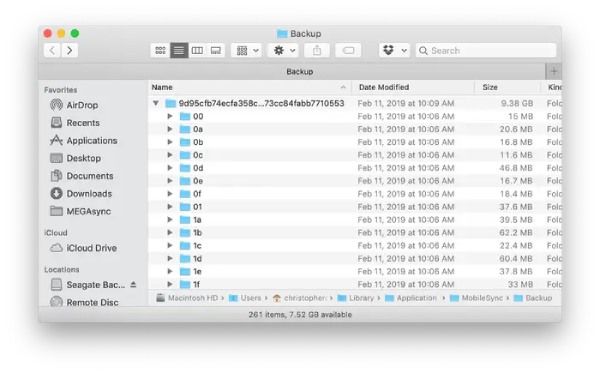
كيفية تحرير مساحة تخزين iPhone دون الحاجة إلى النسخ الاحتياطي
إذا كنت تبحث عن موقع نسخ احتياطي لجهاز iPhone لحذف البيانات غير المرغوب فيها والملفات المنقولة من جهاز iPhone الخاص بك، فقد تحتاج إلى معرفة بعض الطرق الأكثر فعالية وأمانًا لأن هناك عدة طرق لتحرير مساحة على جهاز iPhone الخاص بك دون إنشاء نسخة احتياطية. سيشرح لك هذا القسم لماذا لا يُنصح باستخدام نقل الملفات الأساسي لتحرير المساحة، والأدوات الاحترافية مثل 4إيزي سوفت منظف الأيفون الحلول أكثر فعالية.
لماذا لا ينصح بنقل الملفات لتحرير مساحة تخزين iPhone؟
• يستهلك الكثير من الوقت: إن فرز الملفات الفردية، وتحديد الملفات المراد نقلها، وانتظار عملية النقل يستغرق الكثير من الوقت، وخاصة عندما يكون لديك العديد من الملفات الكبيرة. بالإضافة إلى ذلك، فإن إدارة الملفات المخفية أو حذف الصور المكررة على الايفون يمكن أن تصبح مشكلة، لأنها غالبًا ما يتم عرضها بنص مشوه.
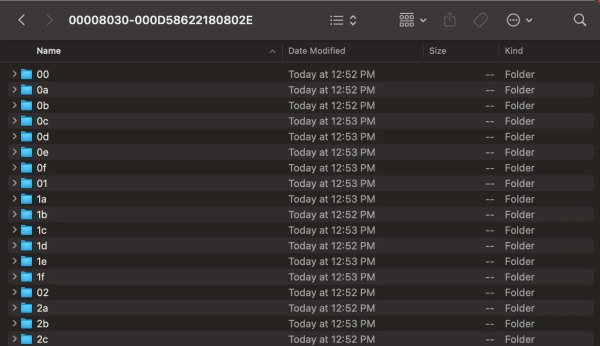
• خطر فقدان البيانات: إذا قمت بنقل الملفات يدويًا ثم حذفها من جهاز iPhone الخاص بك، فهناك دائمًا خطر حذف الملفات المهمة عن طريق الخطأ. إذا فشلت عملية نقل الملفات أو كانت غير مكتملة، فقد يؤدي ذلك إلى فقدان البيانات بشكل دائم.
• غير قادر على إدارة ذاكرة التخزين المؤقت: لن يؤدي نقل الملفات يدويًا إلى حل مشكلة المساحة الكبيرة التي تشغلها ذاكرة التخزين المؤقتة للتطبيقات أو ملفات النظام غير المرغوب فيها أو الملفات المؤقتة. تستهلك هذه الملفات المخفية مساحة التخزين ولا تكون مرئية دائمًا للمستخدم.
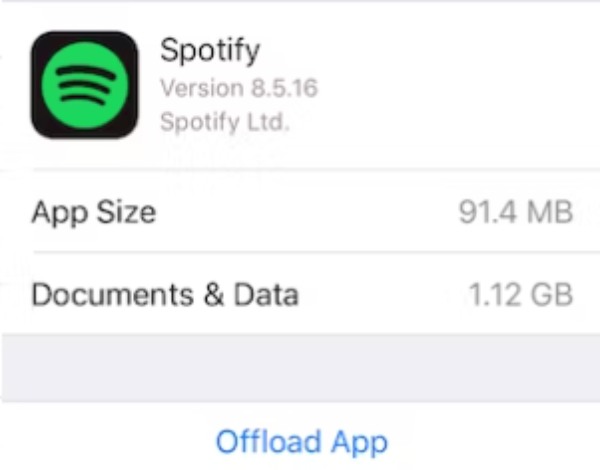
لماذا يجب عليك استخدام 4Easysoft iPhone Cleaner لتحرير مساحة تخزين iPhone
• المسح الشامل: على عكس الطرق اليدوية، يمكن لبرنامج 4Easysoft iPhone Cleaner فحص جهاز iPhone الخاص بك بشكل شامل لتحديد وتنظيف الملفات غير المرغوب فيها في النظام والملفات المؤقتة وملفات ذاكرة التخزين المؤقت والتطبيقات غير المستخدمة دون الدخول شاشة التطبيقات والبيانات.

• سهولة الاستخدام: يمكن لبرنامج 4Easysoft iPhone Cleaner تنظيف غيغابايت من المساحة ببضع نقرات فقط. لست بحاجة إلى البحث بين الملفات والمجلدات يدويًا. فهو يكتشف تلقائيًا الملفات المكررة أو غير المفيدة، مما يجعل عملية التنظيف سريعة وسهلة.
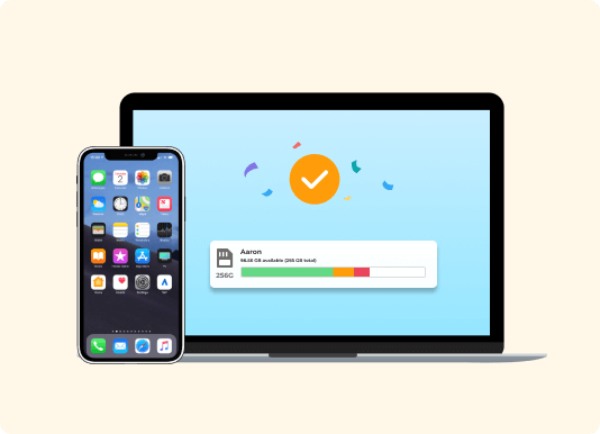
• حماية البيانات: يوفر برنامج 4Easysoft iPhone Cleaner عملية تنظيف آمنة وموثوقة. فهو يوفر خيار المعاينة قبل التنظيف حتى تتمكن من التأكد من عدم حذف أي ملفات مهمة. وهذا يقلل من خطر فقدان البيانات المهمة عن طريق الخطأ أثناء تحرير مساحة على جهازك.
• التنظيف العميق: لا تقوم هذه الأداة بإزالة الملفات المرئية فحسب، بل إنها تقوم بتنظيف عميق من خلال مسح ذاكرة التخزين المؤقت للتطبيقوملفات تعريف الارتباط والملفات المؤقتة الأخرى التي قد تشغل مساحة تخزين كبيرة. ويمكنها أيضًا المساعدة في إزالة الملفات الكبيرة مثل مقاطع الفيديو عالية الدقة أو التطبيقات غير الضرورية التي نادرًا ما تستخدمها.


قم بفحص أجهزة iOS الخاصة بك بالكامل وتصنيف البيانات غير الضرورية.
يمكنك بسهولة حذف جميع الملفات والتطبيقات غير المرغوب فيها على جهاز iPhone الخاص بك دون الحاجة إلى نقل الملفات.
توفير حماية البيانات لضمان سلامة ملفاتك المهمة.
قم بمعاينة الملف المطلوب في الوقت الحقيقي لتجنب الحذف غير المقصود.
100% آمن
100% آمن
خاتمة
يعد النسخ الاحتياطي لجهاز iPhone أمرًا ضروريًا لحماية بياناتك، ومعرفة موقع النسخ الاحتياطي الدقيق لجهاز iPhone على أنظمة التشغيل Windows وMac يضمن لك إمكانية إدارة هذه الملفات وحمايتها بسهولة. تعد عمليات النسخ الاحتياطي المنتظمة مزعجة إلى حد ما لتحرير مساحة تخزين جهاز iPhone. إذا كنت تريد تنظيف الملفات غير المرغوب فيها بفعالية على جهاز iPhone وتحرير مساحة تخزين كبيرة، فيمكنك استخدام 4إيزي سوفت منظف الأيفون للقيام بذلك بكفاءة وأمان.
100% آمن
100% آمن


